Introdução aos pacotes NuGet no Azure Artifacts
Azure DevOps Services | Azure DevOps Server 2022 - Azure DevOps Server 2019
O Azure Artifacts permite que os desenvolvedores publiquem e baixem pacotes NuGet de diferentes fontes, como feeds e registros públicos. Com os Artefatos do Azure, você pode criar feeds que podem ser privados, permitindo que você compartilhe pacotes com sua equipe e usuários específicos, ou públicos, permitindo que você os compartilhe abertamente com qualquer pessoa na Internet.
Neste artigo, você aprenderá a:
- Criar um novo feed
- Configurar seu projeto e conectar-se ao seu feed
- Publicar pacotes do NuGet
- Baixar pacotes do seu feed
Pré-requisitos
Uma organização do Azure DevOps e um projeto. Crie uma organização ou um projeto , caso ainda não tenha feito isso.
Instale a versão mais recente do NuGet.
Instale o Provedor de Credenciais de Artefatos do Azure.
Criar um feed
O Azure Artifacts oferece dois tipos de feeds: feeds com escopo de projeto e feeds com escopo de organização. Se você quiser criar um feed público, comece criando um feed com escopo de projeto e, em seguida, ajuste as configurações de visibilidade do projeto que hospeda seu feed para público. Isso efetivamente tornará seu feed com escopo de projeto acessível ao público.
Entre na sua organização do Azure DevOps e navegue até seu projeto.
Selecione Artefatos e, em seguida, selecione Criar feed para criar um novo feed.
Insira um Nome descritivo para seu feed e defina sua Visibilidade (indicando quem pode exibir pacotes dentro do feed). Especifique o Escopo do seu feed e, se desejar incluir pacotes de fontes públicas, marque a caixa de seleção Códigos-fonte upstream.
Selecione Criar quando terminar.
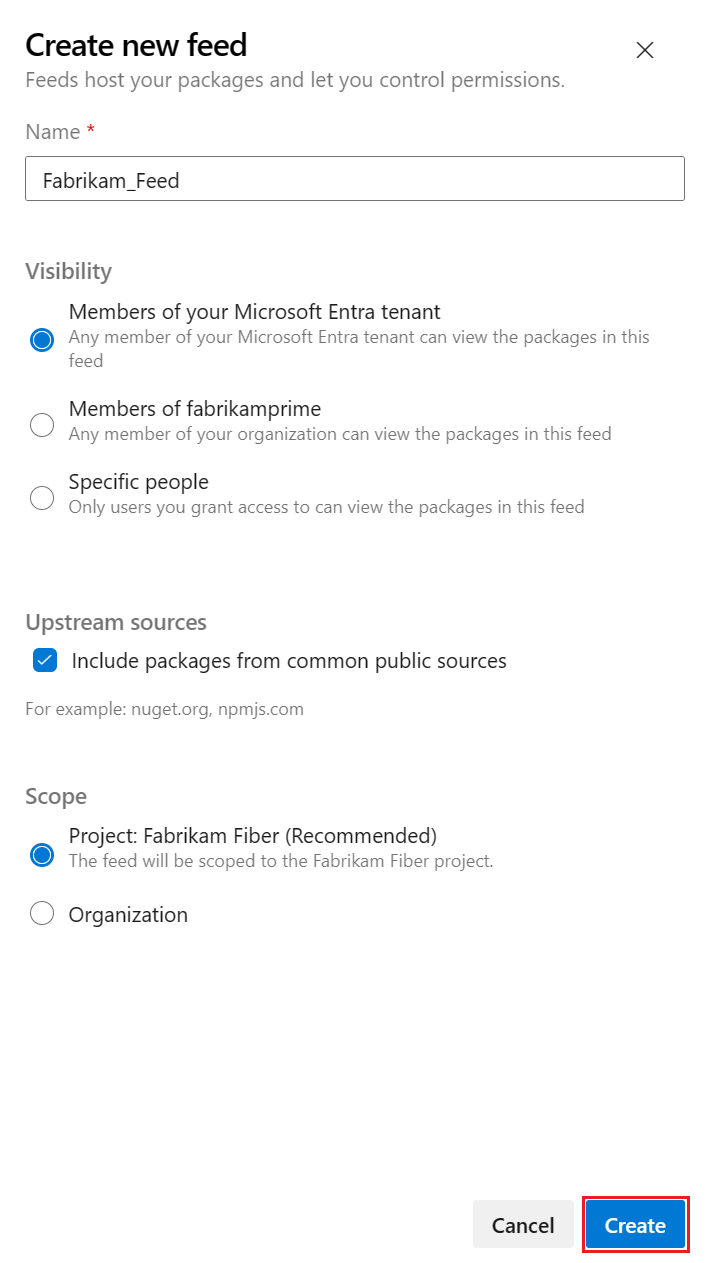
Observação
Por padrão, os feeds recém-criados têm o Serviço de Compilação do projeto definido como Feed e Leitor Upstream (Colaborador).
Conectar-se ao feed
Entre na sua organização do Azure DevOps e navegue até seu projeto.
Selecione Artefatos e, em seguida, selecione o feed no menu suspenso.
Selecione Connect to feed.
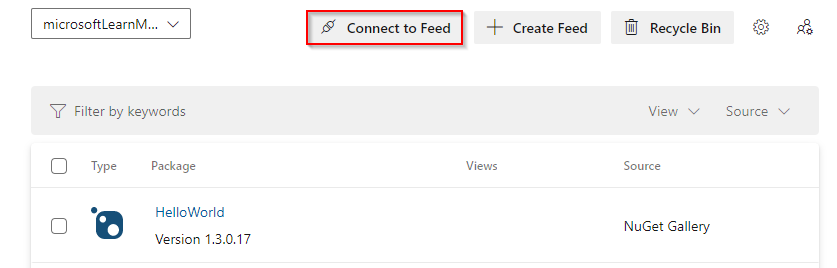
Selecione NuGet.exe. Se esta for a primeira vez que você usa o Azure Artifacts com Nuget.exe, verifique se você instalou todos os pré-requisitos.
Siga as instruções fornecidas na seção Configuração do projeto para configurar o arquivo nuget.config.
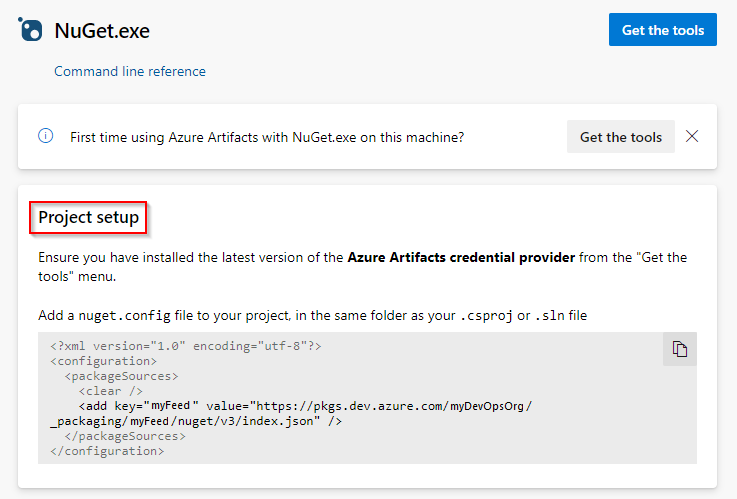
Baixar os pacotes
1. Obtenha o URL de origem do feed
Navegue até o projeto e, em seguida, selecione Artefatos e, em seguida, selecione seu feed.
Selecione Conectar ao feed e, em seguida, selecione Visual Studio no painel de navegação esquerdo.
Copie o URL de origem .
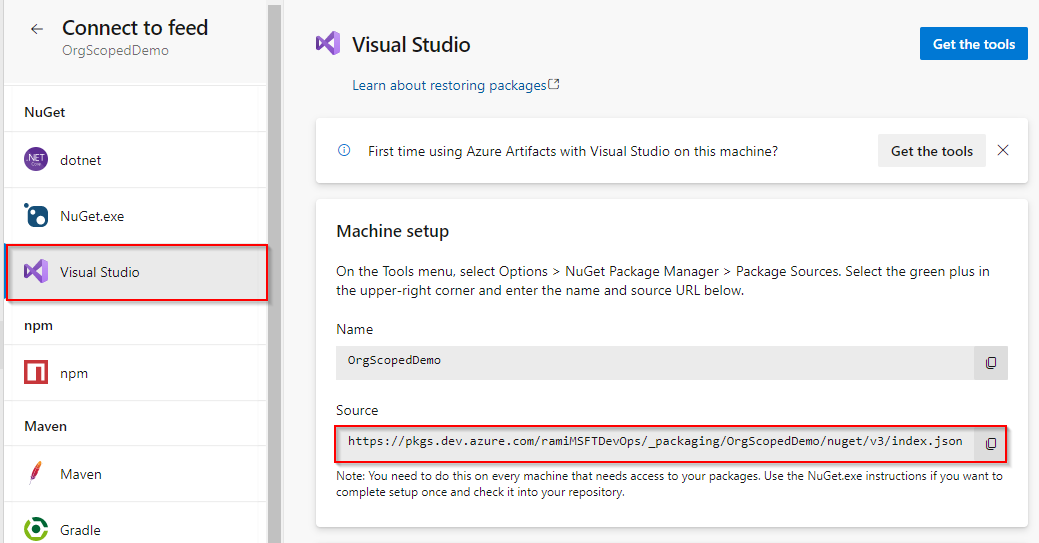
2. Configurar o Visual Studio
No Visual Studio, selecione Ferramentas e, em seguida , Opções.
Expanda a seção Gerenciador de Pacotes NuGet e selecione Códigos-fonte do pacote.
Insira o Nome do feed e a URL de origem e selecione o sinal verde (+) para adicionar uma origem.
Se você ativou fontes upstream em seu feed, desmarque a caixa de seleção nuget.org.
Selecione OK ao concluir.
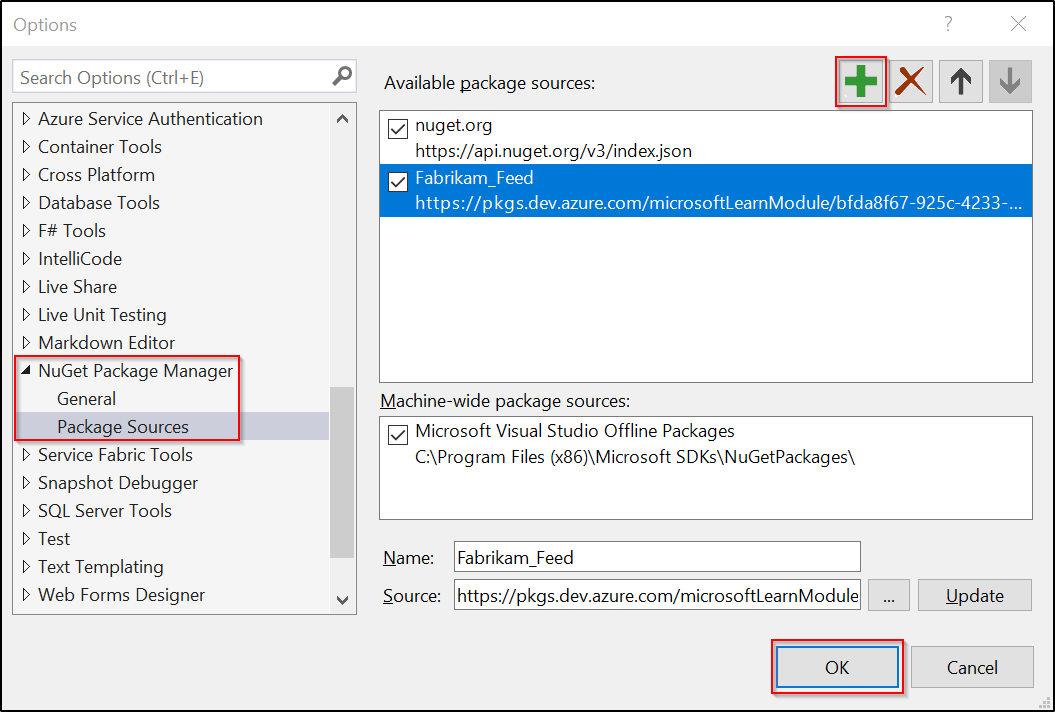
3. Baixar pacotes
No Visual Studio, clique com o botão direito do mouse no projeto e selecione Gerenciar Pacotes NuGet.
Selecione Procurar e, em seguida, selecione seu feed no menu suspenso Origem do pacote.

Use a barra de pesquisa para procurar pacotes do seu feed.
Observação
Não há suporte para o uso do Gerenciador de Pacotes NuGet para procurar pacotes em upstreams.
Publicar pacotes
Execute o seguinte comando para publicar o pacote no feed. Você pode usar qualquer cadeia de caracteres para o argumento ApiKey .
nuget.exe push -Source <SOURCE_NAME> -ApiKey key <PACKAGE_PATH>
Artigos relacionados
Comentários
Em breve: Ao longo de 2024, eliminaremos os problemas do GitHub como o mecanismo de comentários para conteúdo e o substituiremos por um novo sistema de comentários. Para obter mais informações, consulte https://aka.ms/ContentUserFeedback.
Enviar e exibir comentários de
